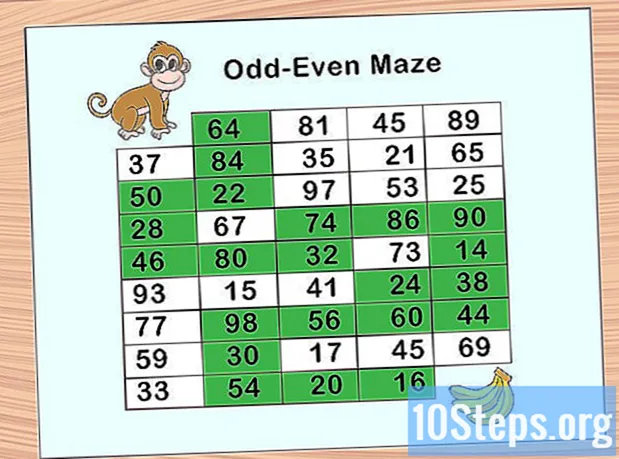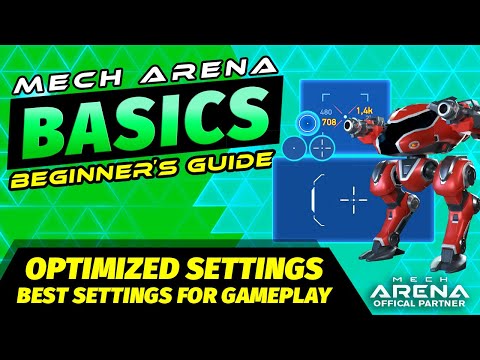
Садржај
- фазе
- 1. метод Онемогућите закључавање капе
- Метода 2. Забранити Цапс Лоцк у Виндовс-у
- Трећи метод: Инхибиција Цапс Лоцк на Мацу
Тастатура је један од најтраженијих органа, а понекад и злоупотреба рачунара. Кључ за закључавање Лоцк-схифт узрокује да сва слова која унесете буду трајно приказана великим словима док се други пут не притисне. Ако ово друго притискање нема ефекта, морат ћете размотрити поновно постављање тастера Цапс Лоцк или усвајање решења које вас ослобађа ове грешке. Ако не планирате дуге капиталне уносе, моћи ћете потпуно онемогућити ефекат кључа закључавања на нивоу система и користити само један од тастера. смена повезана са словима која желите да прикажете великим словима.
фазе
1. метод Онемогућите закључавање капе
- Притисните типку Цапс Лоцк. Ако сте случајно пребацили тастатуру у велика слова, други притисак притиском на типку Цапс Лоцк бит ће довољан да се тастатура врати у нормалан режим ако ради нормално.
- Близина тастера смена и Картица ↹ може бити досадно до те мере да бисте желели да га потпуно онемогућите. Потпуно је могуће, без обзира да ли сте на Виндовс-у или Мац-у.
-

Поправите тастер на тастатури. Ако друго притискање дугмета за закључавање нема ефекта, може се закључати у положају за подршку. Очистите га темељно конзервираним компримованим ваздухом или памучним тампоном намоченим у алкохолу.- Будите врло опрезни при томе јер ризикујете да изгубите гаранцију за хардвер ако оштетите кључ или неку од доњих компоненти.
-

Поново покрените рачунар. Могуће је да ће поновно покретање рачунара ствари вратити у ред и типка Цапс Лоцк нормално ће радити. Да бисте то урадили:- под Виндовсом кликните на дугме Старт

виндовс, затим дугме
укључивање и коначно покренути у падајућем менију који приказује могућности покретања; - под Мацом отворите мени

јабукакликните на Рестарт ... онда даље покренути када сте позвани.
- под Виндовсом кликните на дугме Старт
Метода 2. Забранити Цапс Лоцк у Виндовс-у
-

Отворите мени за покретање
Виндовс. Кликните на Виндовс логотип који се налази у доњем десном углу екрана. -

унети блокчић за белешке у траци за претрагу. То ће навести систем да тражи уређивач Нотепад-а. Ову апликацију користимо за креирање датотеке која ће забранити рад тастера Цапс Лоцк у систему. -

Кликните на икону блокчић за белешке. Ова плава икона представља свеску и биће приказана на врху листе резултата претраживања. Ово ће отворити прозор Нотепад-а. -

Унесите крајњи код за типку Цапс Лоцк. Датотека коју ћете створити састоји се од заглавља, праћеног ретка, информација о одредишту и самог кода:- унети Виндовс Регистри Едитор Верзија 5.00 у уређивачу и двапут притисните тастер улазак тастатура;
- унети
и притисните тастер улазак ; - уђите сада и на једној линији, следеће:
"Сцанцоде Мап" = хек:00,00,00,00,00,00,00,00,02,00,00,00,00,00,3а, 00,00,00,00,00.
-

Кликните на дугме фајл. Наћи ћете га у горњем левом делу прозора Нотепад-а. Приказаће се падајући мени. -

Кликните на Сачувај као .... Ову опцију ћете пронаћи у доњем делу падајућег менија. Дијалог под називом Сачувај као ... ће се отворити. -

Унесите име датотеке. уђите инхибе_Верр_Мај.рег у кутији под називом Назив датотекена дну дијалога. Имајте на уму да је проширење дато име датотеке обл. -

Кликните на Тип датотеке у дијалогу са опцијама. Овај дијалог се налази испод оквира у који сте унели име датотеке. Ово ће имати ефекат приказивања другог падајућег менија. -

Кликните на опцију Све датотеке. То је у последњем приказаном падајућем менију. -

Изаберите локацију за снимање датотеке. На левој страни прозора кликните на име фасцикле до које је лако доћи, попут канцеларија. Запамтите да ћете поново морати да отворите ову мапу за неколико минута. -

Кликните на дугме запис. Наћи ћете га у доњем десном углу прозора. Ово ће датотеку сачувати у мапи коју сте одабрали. -

Инсталирајте датотеку. Идите у мапу у коју сте сачували датотеку. Ако сте изабрали директориј канцеларија, једноставно смањите све отворене прозоре. Двапут кликните на датотеку да бисте је отворили. Кликните на да све док вас систем не обавести да је садржај датотеке успешно додат у регистар. -

Кликните на у реду када сте позвани. Ова брзина ће се појавити када пријавите да је промена регистра успешно завршена. -

Поново покрените рачунар. Кликните на дугме старт
Виндовс, па онда онај
укључивање и коначно покренути у падајућем менију који ће приказати могућности покретања. Када се рачунар покрене, видећете да тастер Цапс Лоцк више не ради.- Можете избрисати датотеку коју сте управо створили када се рачунар покрене.
Трећи метод: Инхибиција Цапс Лоцк на Мацу
- Отворите мени

јабука. Кликните на Апплеов лого у горњем левом углу екрана. Видећете падајући мени. - Кликните на дугме Систем Преференцес .... Пронаћи ћете га у падајућем менију. Ово ће приказати прозор Систем Преференцес.
- Кликните на икону тастатура. Ова икона која симболизује тастатуру налази се у прозору Систем Преференцес. Отвориће се прозор са подешавањима тастатуре.
- Кликните картицу са ознаком тастатура. Наћи ћете га у горњем левом углу прозора под називом тастатура.
- клик Модификатор кључа .... Ово дугме је у доњем десном углу прозора поставки тастатуре. Видећете дијалошки оквир.
- Кликните падајући мени Закључавање великих слова. Отприлике је на средини дијалошког оквира. Ово ће имати ефекат приказивања падајућег менија.
- Кликните на опцију Нема акције. То је у падајућем менију.
- Ако је ваш Мац опремљен додирном траком уместо низа функцијских тастера, можда ће бити занимљиво кликнути на њу издувнијер ће ово повезати функцију бекства са типком Цапс Лоцк.
- Кликните на у реду. Ово плаво дугме је на дну прозора. Ово ће вам сачувати измене. Видећете да тастер Цапс Лоцк нема ефекта када га притиснете.
- Ако приметите да је тастер Цапс Лоцк и даље активан, поново покрените свој Мац да бисте приморали на промену. Да бисте то учинили, кликните узастопно на менију јабука, дугме Рестарт ... онда на опцију покренути када сте позвани.

- Ако желите да поново активирате тастер Цапс Лоцк у Виндовс-у, мораћете да обришете кључ ХКЕИ_ЛОЦАЛ_МАЦХИНЕ СИСТЕМ ЦуррентЦонтролСет Цонтрол Тастатура тастатуре помоћу уређивача регистра, а затим поново покрените рачунар.
- Ако је ваш тастер Цапс Лоцк закључан притисне а ову значајку не можете искључити на рачунару, мораћете да је однесете у одељење за техничко одржавање.